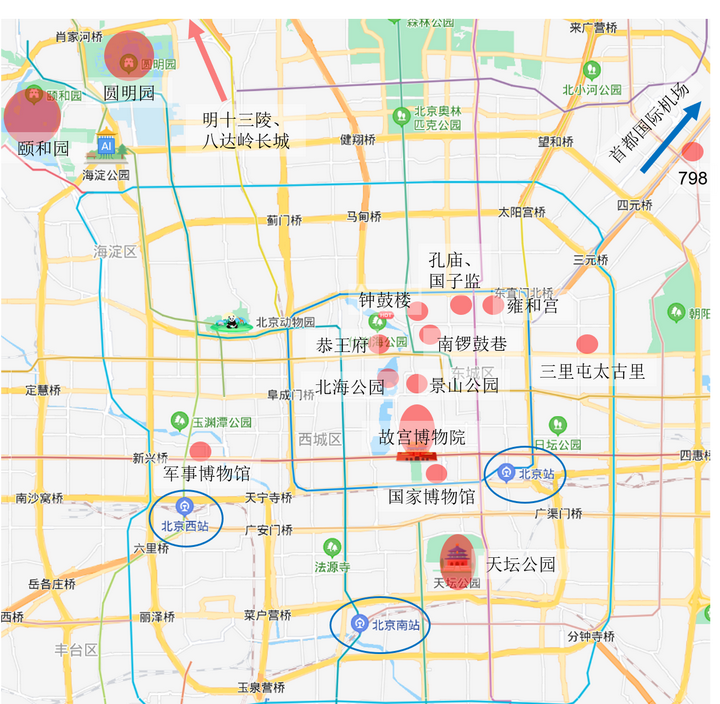电脑技能:6个的黑科技技能,让你的电脑好用到飞起
2023-12-20 08:03:36 电脑
电脑作为我们日常办公、娱乐、学习的主要工具之一,在我们的生活中扮演着重要的角色,所以掌握一些“管用且好用”的电脑实用技能,是一件十分值得且有必要的事情。
那么咱“话不多说”,接下来就给大家带来六个日常必备的“电脑实用技能”!

01、电脑死机—任务管理器
“任务管理器”相当于软件后台管理枢纽,能在电脑死机时,强行打开“任务管理器”,并将导致电脑死机的软件强制关闭,通过这种方式能够解决90%以上的电脑死机问题!
【操作指南】:同时按下键盘中的“ctrl+shift+esc”即可打开任务管理器,然后选中后台软件后,将其“结束任务”即可。
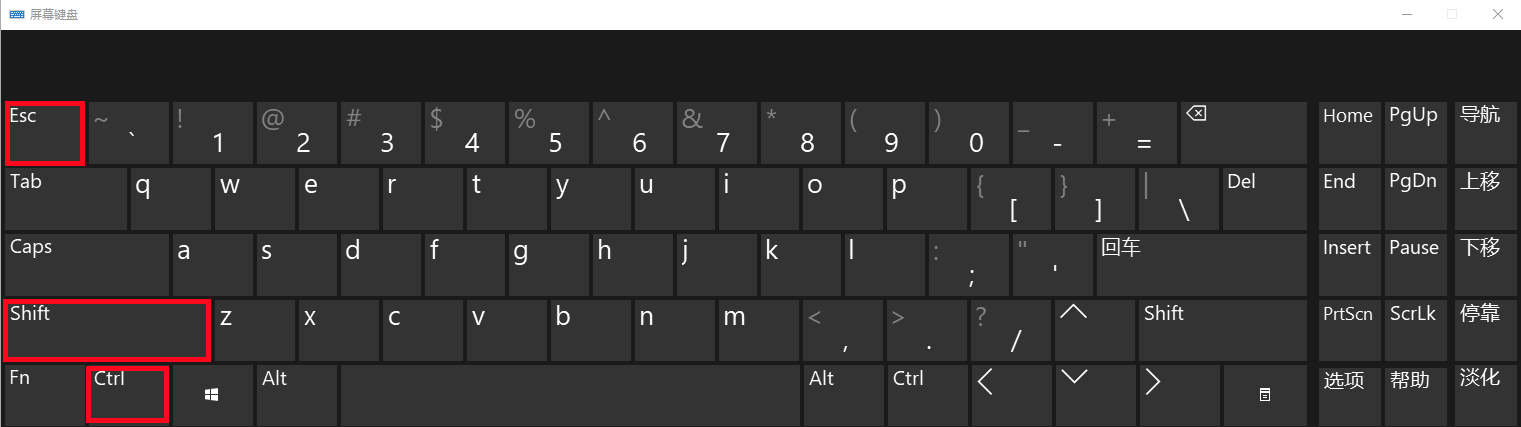
02、更改文件名尾缀
更改文件名并不稀奇,但你可知道“文件名尾缀”一样的可以更改的,通过更改文件名尾缀能够变更文件格式。(不过仅限与系统支持的文件格式,且格式更改前后跨度不大时使用!)
【操作指南】:鼠标右键点击文件图标,选中“重命名”工具,然后将文件尾缀进行更改并保存应用即可!
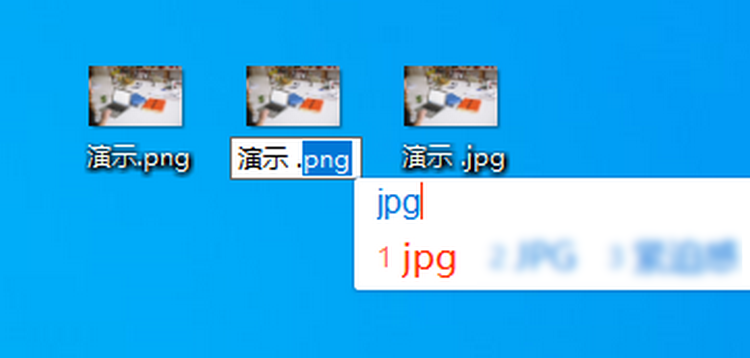
03、电脑瘦身—文件压缩
当我们使用电脑时间越久,电脑中积攒的“文件体积”就会变得越来越大!比如我电脑中比较占用空间较多的“PDF文件”。所以有什么方法可以妥善“压缩处理”这些文件呢?
方法一:
使用“压缩包”工具,将PDF文档之类的文件,集中并压缩到一起,待需要调用或传输文件时,再将压缩包进行解压并提取文件。
【操作指南】:框选中需要压缩的文件,然后按下鼠标右键并找到打开“7-zip”工具,并按照指示压缩文件即可。
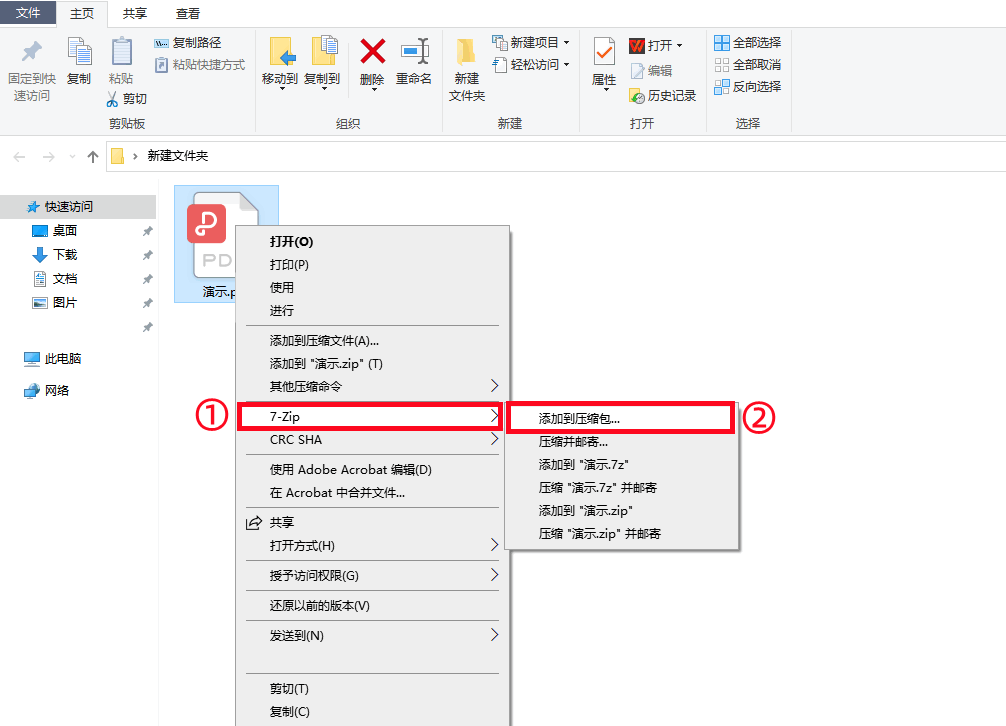
方法二:
单独下载“全能PDF转换助手”,将PDF文件进行批量导入与压缩,在减小文件体积的同时,也能很好的兼顾PDF的内容质量,关键无需解压也能对文件进行编辑与传输。
【操作指南】:下载并打开软件。选中“PDF压缩”功能并按指示导入“单份/多份”文件,最后点击“开始转换”即可。
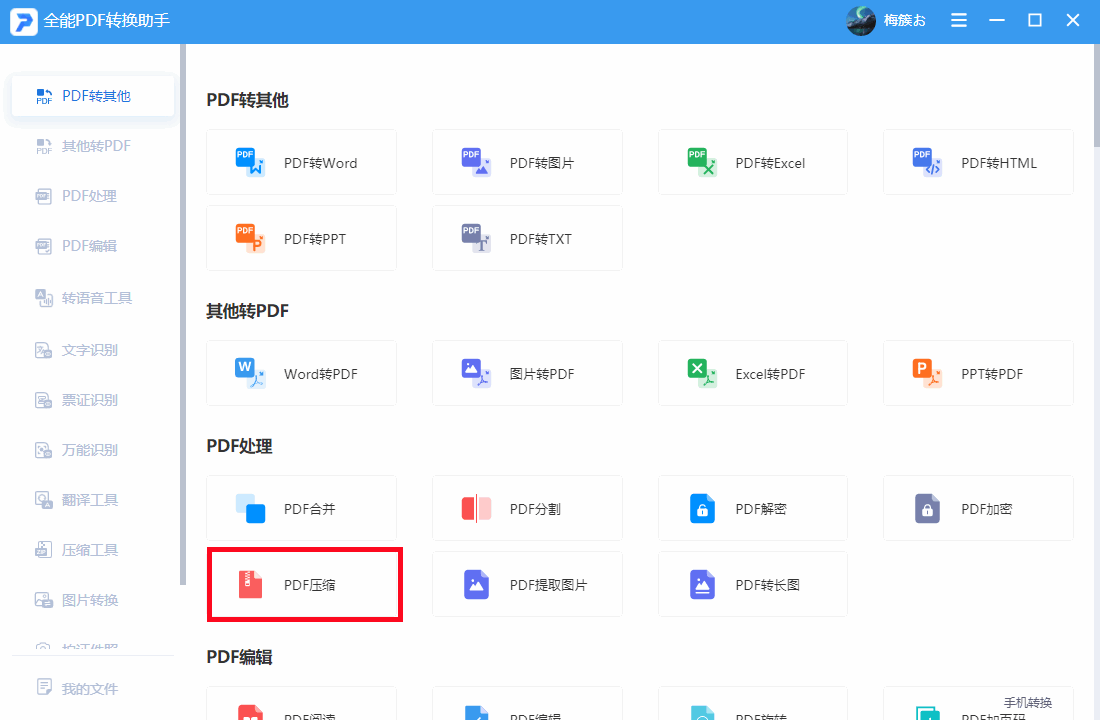
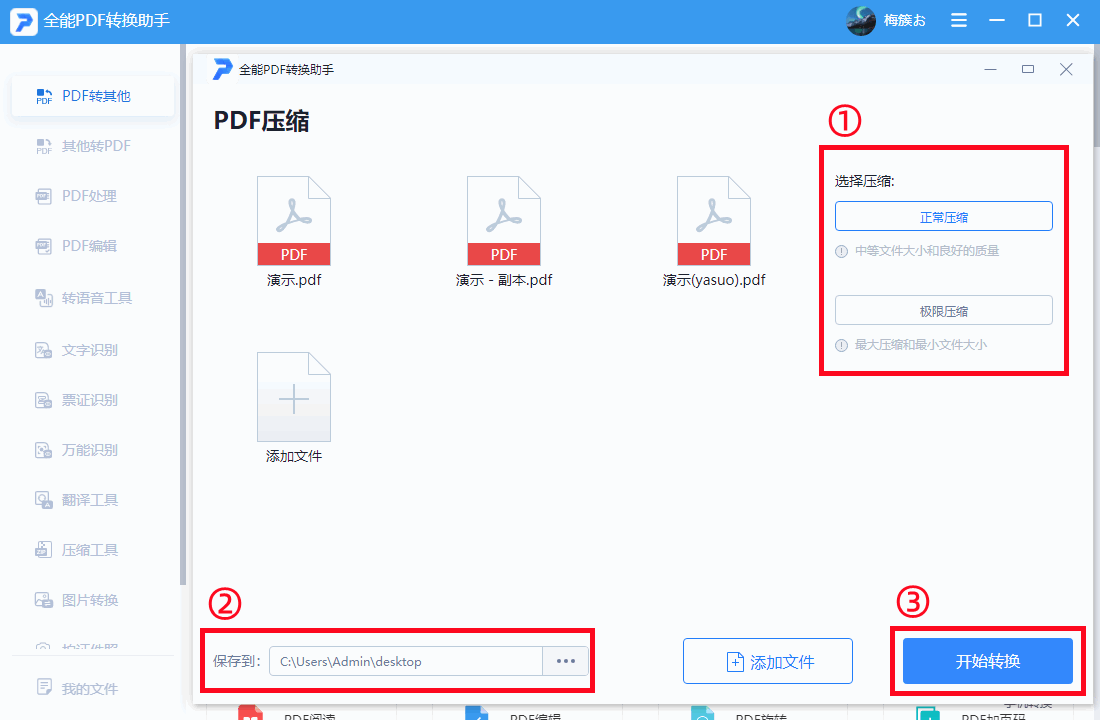
04、关闭弹窗广告
想必大家和我一样,是否厌倦有些软件自带“弹窗广告”,这种不定时弹出的“牛皮癣”,着实令人感到气愤,关键还无法在软件中关闭,所以我们可以直接在系统中进行设置,将所有软件的“弹窗”广告关闭掉。
【操作指南】:打开windows设置,并点击进入“隐私”功能,将“更改隐私选项”关闭即可。
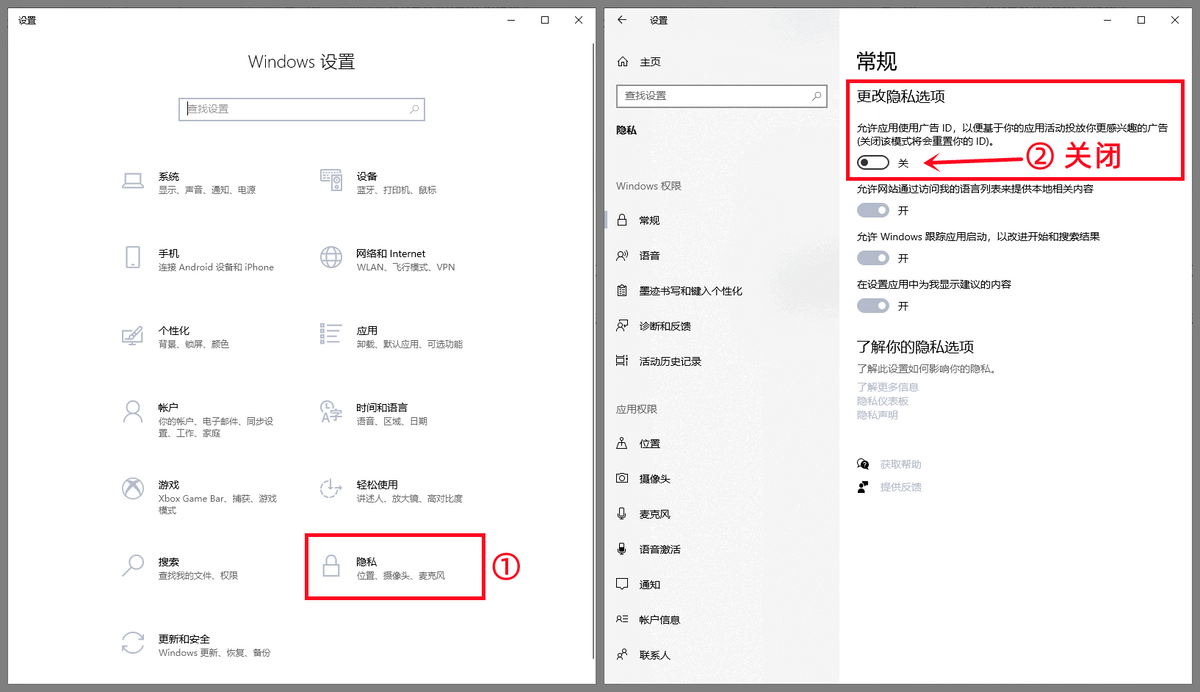
05、记事本“编程器”
“记事本”除了可以用于日常记录纯文本信息外,其本身也是一个“简易的编程器”,只需在记事本中输入特定的“运行代码”,并将“记事本”文件名尾缀更改为“bat”即可运行!
【操作指南】:如图所示将代码输入“记事本”并保存退出后,将“记事本”文件名尾缀更改为“bat”即可。
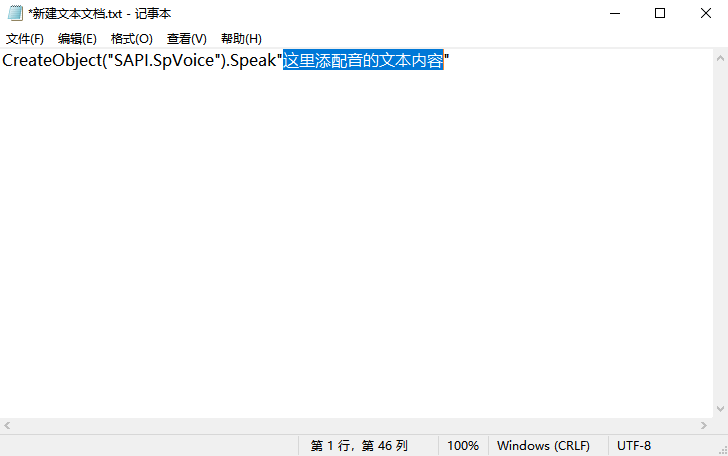
06、常用快捷键
有人说:掌握电脑快捷键就是通向“成功”的快捷键!最后放一波“电脑常用快捷键”大全,通过这些快捷键,可以快速实现“常用操作”,例如复制、粘贴、全选、刷新等功能!
【操作指南】:按照下表所示,根据需要的工具找到对应的快捷键,并在需要使用时,同时敲击“键盘上”对应的按键即可。
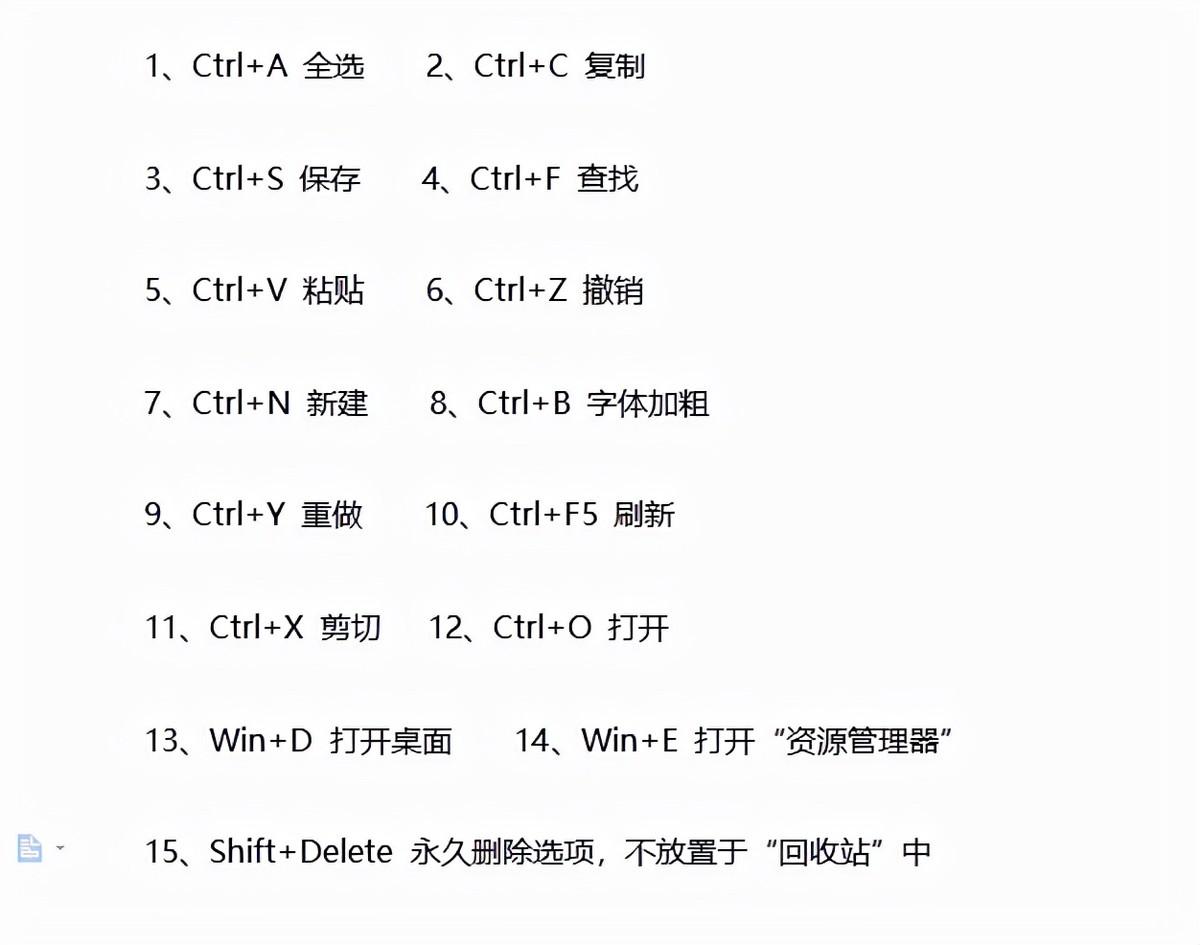
铁雷斯保险柜全国各市售后服务点热线号码实时反馈全+境+到+达

上海昊佰智造申请导电泡棉无刀印一刀切模切件制作方法专利,降低产品不良率

昌益德保险柜服务热线号码各区24小时维修实时反馈全+境+到+达

博柜保险柜售后全国服务号码多少实时反馈全+境+到+达

舒轻保险柜售后故障维修客服服务热线是多少实时反馈全+境+到+达

以欧保险柜售后24小时联系方式维修查询实时反馈全+境+到+达

极修师保险柜24小时全国售后热线实时反馈全+境+到+达

舒轻保险柜服务热线号码各区24小时维修实时反馈全+境+到+达

万泰保险柜24小时售后服务维修点号码实时反馈全+境+到+达

国瑞信德保险柜售后故障维修客服服务热线是多少实时反馈全+境+到+达